Cómo conectar iPhone a Echo usando Alexa y Bluetooth
Apple y Amazon trabajando juntos es un caso muy inusual, que hace creer a la gente que es imposible conecta el iPhone a Echo. Aunque esto parece un poco complicado, conectar su iPhone a un Altavoz Amazon Echo es posible. De esta manera, podrá transmitir cualquier música que desee y ser escuchado a través de su altavoz Echo. Sigue leyendo para saber más sobre cómo conectar tu iPhone al Echo, controlar la reproducción de música entre dos dispositivos y desconectarlos una vez que hayas terminado de escuchar.
Guía de contenido Parte 1. Conecte su iPhone a Amazon Echo SpeakerParte 2. Disfruta de Apple Music en varios dispositivosParte 3. Resumen
Parte 1. Conecte su iPhone a Amazon Echo Speaker
Incluso si se sabe que Apple tiene un sistema operativo cerrado, lo que da como resultado una cantidad y tipos limitados de reproductores de música que se pueden usar para dispositivos iOS, Amazon Echo puede funcionar de manera compatible con múltiples dispositivos. Si sabe cómo emparejar un altavoz o auriculares Bluetooth en su teléfono móvil, el proceso para conectar el iPhone a Echo es tan fácil como eso.
A través de la aplicación Alexa
Para conectar el iPhone a Echo, su primer objetivo es descargar una aplicación de Alexa en su dispositivo. Para hacer eso, solo dirígete a la Apple App Store , busque la aplicación Alexa entre las aplicaciones disponibles y luego toque el botón Descargar justo al lado de la aplicación una vez que se muestre en los resultados de búsqueda. Después de la descarga completa, abra la aplicación y luego inicie sesión con su cuenta de Amazon. Si esta es solo la primera vez que lo usa, puede crear su cuenta al iniciar. Después de hacerlo, siga los pasos a continuación.
- Inicie sesión en su cuenta de Amazon en la aplicación Alexa.
- Conecte su Amazon Echo Speaker a una fuente de alimentación y la aplicación debería mostrarle una ventana emergente para continuar con la configuración. Toque el botón Continuar para continuar con la configuración. Si no ve la ventana emergente, toque el ícono más en la esquina superior derecha y seleccione Agregar dispositivo.
- Seleccione su dispositivo Amazon Echo entre las opciones que se muestran.
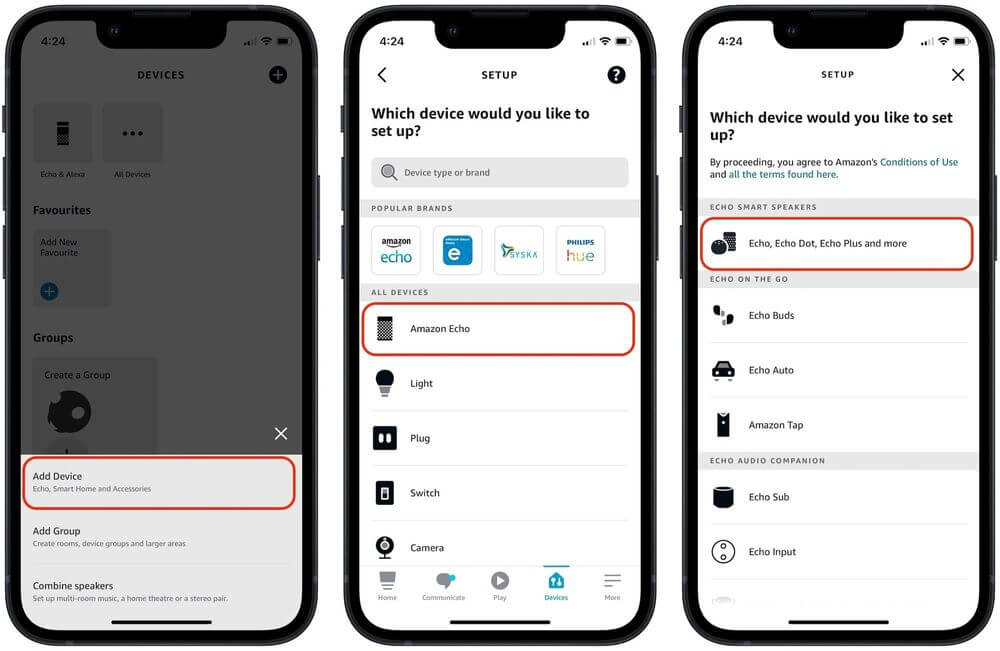
- Para comprobar si ya ha entrado en el modo de configuración, la luz azul que se ve en Echo se volverá naranja.
- Selecciona la imagen de Echo que ha aparecido en tu iPhone.
- La aplicación ahora conectará el altavoz Echo a su Wi-Fi. Elija la red Wi-Fi que está utilizando e ingrese la contraseña de conexión.
- Puede tomar un minuto conectar el altavoz Echo a su Wi-Fi. Verá un mensaje de confirmación cuando se establezca la conexión. Toque el botón CONTINUAR para continuar con el proceso de configuración.
- Ahora, se le pedirá que elija el idioma y la habitación en la que ha colocado su altavoz Echo. Es posible que vea algunas pantallas de configuración no esenciales más. Toque el botón CONTINUAR varias veces para completar la configuración.
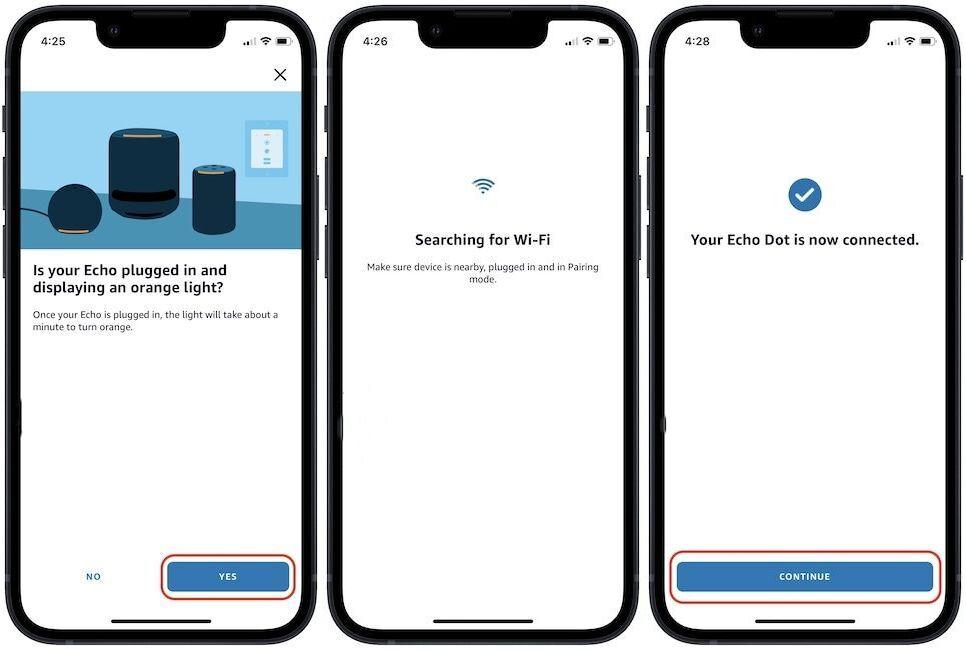
Vía bluetooth
Además de la configuración de Alexa y WIFI, también puede usar la función Bluetooth para conectar el iPhone a Echo. Antes de comenzar, asegúrese de que su Echo no esté conectado a ningún otro dispositivo, de lo contrario, no podrá conectarlo en su iPhone. Una vez verificado, siga el procedimiento a continuación.
- Inicie la aplicación Configuración en su iPhone y luego elija la opción Bluetooth.
- Si la función aún no está habilitada, enciéndala deslizando el botón de alternar justo al lado.
- Unos segundos después, el dispositivo Echo aparecerá en la lista Mis dispositivos.
- De la lista, seleccione su Amazon Echo y espere un momento hasta que esté completamente conectado con su iPhone.
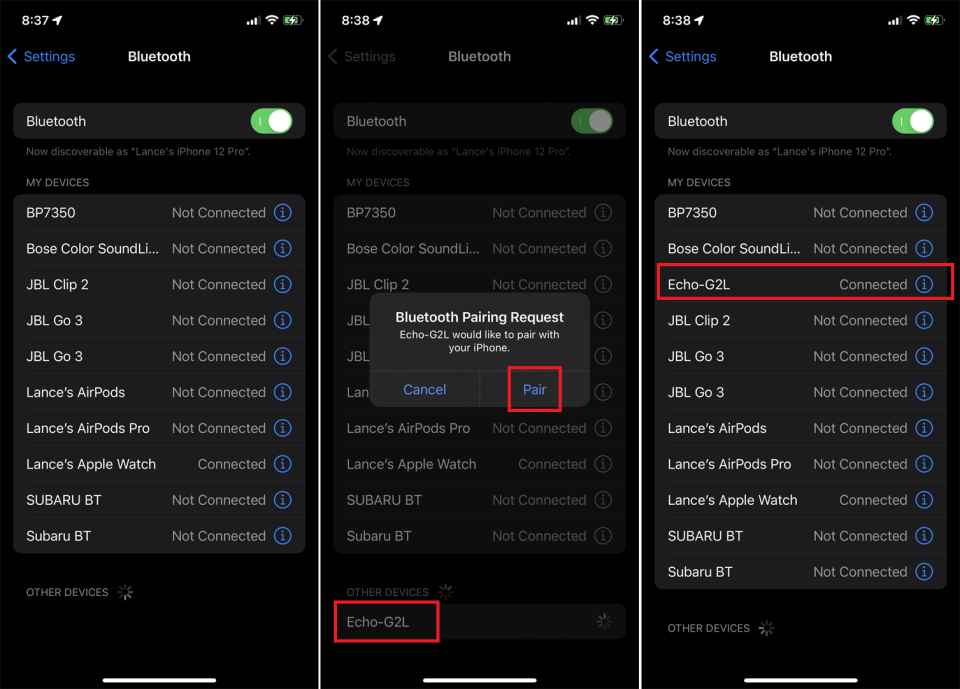
Después de aprender cómo conectar el iPhone a Echo, si ya ha terminado de usar su altavoz, puede desconectarlos simplemente diciendo "Alexa, apaga Bluetooth". Luego, solo espere la confirmación de que se han desconectado con éxito.
Parte 2. Disfruta de Apple Music en varios dispositivos
La discusión anterior sobre cómo conectar el iPhone a Echo será útil para reproducir música en múltiples dispositivos, ya que se puede acceder fácilmente a Alexa y Bluetooth en cualquier dispositivo. Ahora, ¿qué sucede si desea usar una lista de reproducción o un álbum del servicio Apple Music y desea reproducirlo en otro reproductor de música que no sea su dispositivo Apple? ¿Cómo podría reproducirlos?
La solución a eso es simple, use Convertidor de música de Apple de AMusicSoft. Si los trámites a realizar son de descarga, conversión y Eliminación de Apple Music DRMAMusicSoft definitivamente lo hace mejor. Tiene una velocidad de trabajo de 16x que puede brindarte los mejores resultados en poco tiempo. Hablando de resultados, te garantizamos que tendrás la misma calidad de audio que los originales.
Para agregar, admite una variedad de formatos de salida que son compatibles con la mayoría de los dispositivos. Nombrándolos, puede tener MP3, WAV, FLAC, AAC, AC3 y M4A. Además de reproducir música en Amazon Alexa, puede transferir y reproducir pistas de Apple Music en Roku TV, PS4, Apple Watch, Garmin Watch u otros reproductores multimedia. Por último, tiene una interfaz ordenada y básica que seguramente a todos les encantará, ya que parece fácil y conveniente de usar.
Aquí está la guía sobre cómo utilizar AMusicSoft Apple Music Converter.
- Toca cualquier navegador de tu computadora y descarga AMusicSoft Apple Music Converter desde su sitio web oficial. Instálalo en tu computadora inmediatamente después de la descarga.
Descargar gratis Descargar gratis
- Inicie la aplicación instalada y luego agregue las pistas para convertir marcando la casilla de selección de cada canción elegida.

- Proporcione el formato de conversión y la carpeta de salida.

- Toque el botón Convertir en la parte inferior de la pantalla para comenzar con la conversión.

- Finalmente, descargue los resultados en su computadora local accediendo a ellos desde la pestaña Convertidos.
Parte 3. Resumen
Como se muestra, el procedimiento sobre cómo conectar el iPhone a Amazon Echo es básico y seguramente todos pueden seguirlo rápidamente. Si es nuevo en ambos dispositivos y no tiene idea de cómo conectar el iPhone a Echo, use la guía anterior para que también sea posible para usted. Por otro lado, recomendaría usar Convertidor de música de Apple de AMusicSoft para descargar las pistas y álbumes que desee y guardarlos en su computadora. Después de hacerlo, la reproducción de música será fácil y podrá elegir libremente el dispositivo que desea usar para disfrutarla.
La gente también Leer
- Aprenda la guía detallada sobre cómo cortar canciones de iTunes
- Guía detallada sobre cómo agregar música a Premiere Pro
- Todo sobre Taylor Swift y Apple Music
- Guía completa sobre cómo crear tonos de llamada en iTunes gratis
- Cómo obtener la configuración de calidad de transmisión de Apple Music sin pérdidas
- Cómo configurar un tono de llamada personalizado en iPhone usando tu música
- ¿Cómo arreglar Apple Music que no carga la biblioteca?
- Cómo reproducir música de Apple en el reloj Garmin
Robert Fabry es un apasionado del blog y un entusiasta de la tecnología que tal vez pueda contagiarte algunos consejos. También siente pasión por la música y ha escrito para AMusicSoft sobre estos temas.